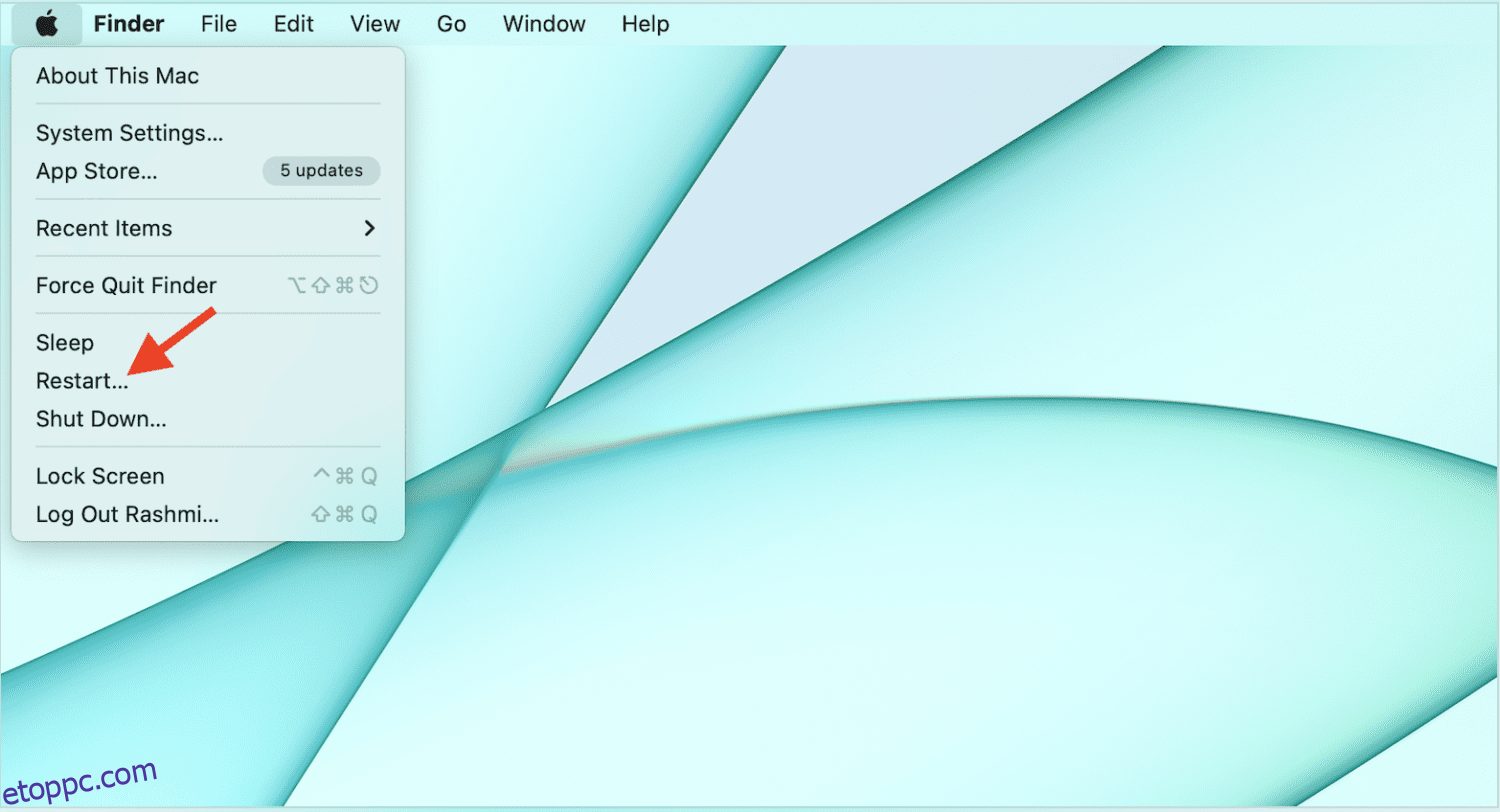Nem számít, milyen robusztus a műszaki eszköz, mindig vannak kisebb problémák, amelyek folyamatosan felbukkannak.
Bár bosszantó, ez mindig ott lesz, mert lehetetlen 100%-ban tökéletessé tenni az eszközöket. Ez azonban nem jelenti azt, hogy a problémákat ne lehetne orvosolni.
Ez a helyzet a Mac-eszközökkel kapcsolatos probléma esetén. Bizonyára észrevette, hogy néha a Mac-eszköz használata közben az egérkurzor hirtelen eltűnik. Ez egy nagyon véletlen dolog, és a semmiből is megtörténhet.
Ha megoldást keresett, akkor jó helyen kötött ki. Ez a bejegyzés megvizsgálja ennek javítását és néhány kedvenc eszközömet a probléma megoldására.
Tartalomjegyzék
A kurzor eltűnésének főbb hátrányai Macen
Amellett, hogy hihetetlenül irritáló, a kurzor eltűnésének problémája a Mac-eszközökön sok időt veszíthet el. Ez különösen akkor van így, ha egy fontos munka kellős közepén van, például videót szerkeszt vagy prezentációt tart.
Ha Ön új Mac-felhasználó, előfordulhat, hogy sok időt tölt a probléma megoldásával, és ebben a folyamatban nemcsak csalódott lesz, hanem értékes idejét is ezzel tölti.
Az igazat megvallva semmi jó nem sül ki ebből a problémából, de azt is fontos belátni, hogy az ehhez hasonló kisebb problémák gyakoriak az elektronika körében, és amíg van rá megoldás, addig úgy gondolom, hogy jól megyünk.
A probléma mögött meghúzódó fő okok
Mint korábban mondtam, ez a probléma véletlenszerűen és minden ismert ok nélkül előfordulhat. Van azonban néhány dolog, ami okozhatja. Néhány közülük:
#1. Kevés a memória a készüléken
Ha a Mac alapmodelljét használja, vagy olyan valakit, aki sok adatot tárol rajta, nagy a valószínűsége annak, hogy az eszközön kevés a tárhely.
Másrészt, ha sok dolog történik a képernyőn, és túl sok lap van nyitva, akkor az eszköz kevés memóriával működik. A túl sok RAM-használat eredményeként az egérkurzor veszélybe kerül.
Egyes felhasználók nagy teljesítményű alkalmazások, például Photoshop, After Effects és Premiere Pro használatával jelentették ezt a problémát.
Olvassa el még: Memória/RAM felszabadításának módjai Macen
#2. Több monitor aktív
A Mac-eszközök robusztus funkcióikról ismertek, és az egyik csodálatos funkció a több monitorral való szinkronizálás lehetősége. Ha jelenleg ezt csinálja, próbálja meg leválasztani, majd ellenőrizze, hogy a kurzor újra megjelenik-e.
Több monitor használata a Mac képernyőjének helytelen elrendezését okozza. Vagy lehetséges, hogy a kurzor egy másik monitoron van.
#3. A harmadik féltől származó alkalmazások zavarják
Nem a leghatékonyabb ok, de van esély arra, hogy néhány harmadik féltől származó alkalmazás zavarja a Mac működését, és ez okozhatja a kurzor elrejtését. Ha legközelebb eltűnik a kurzor, figyeljen az éppen használt alkalmazásokra.
Most, a bejegyzés valódi részéhez érve, biztosan várnod kell. Ugorjunk bele a probléma megoldásába anélkül, hogy tovább halogatnánk.
Számos megoldás létezik rá, ezért azt javaslom, próbálja ki mindegyiket, amíg meg nem oldja a problémát.
Rázd meg az egered
Ez a legegyszerűbb módja annak, hogy meghatározza, hol rejtőzik az egérkurzor. Csúsztassa gyorsan az ujját a görgetőpadon, vagy rázza meg az egeret, ha külső eszközt használ. Ez láthatóvá teszi a kurzort, és esetleg nagyobb is.
Indítsa újra a Mac-et
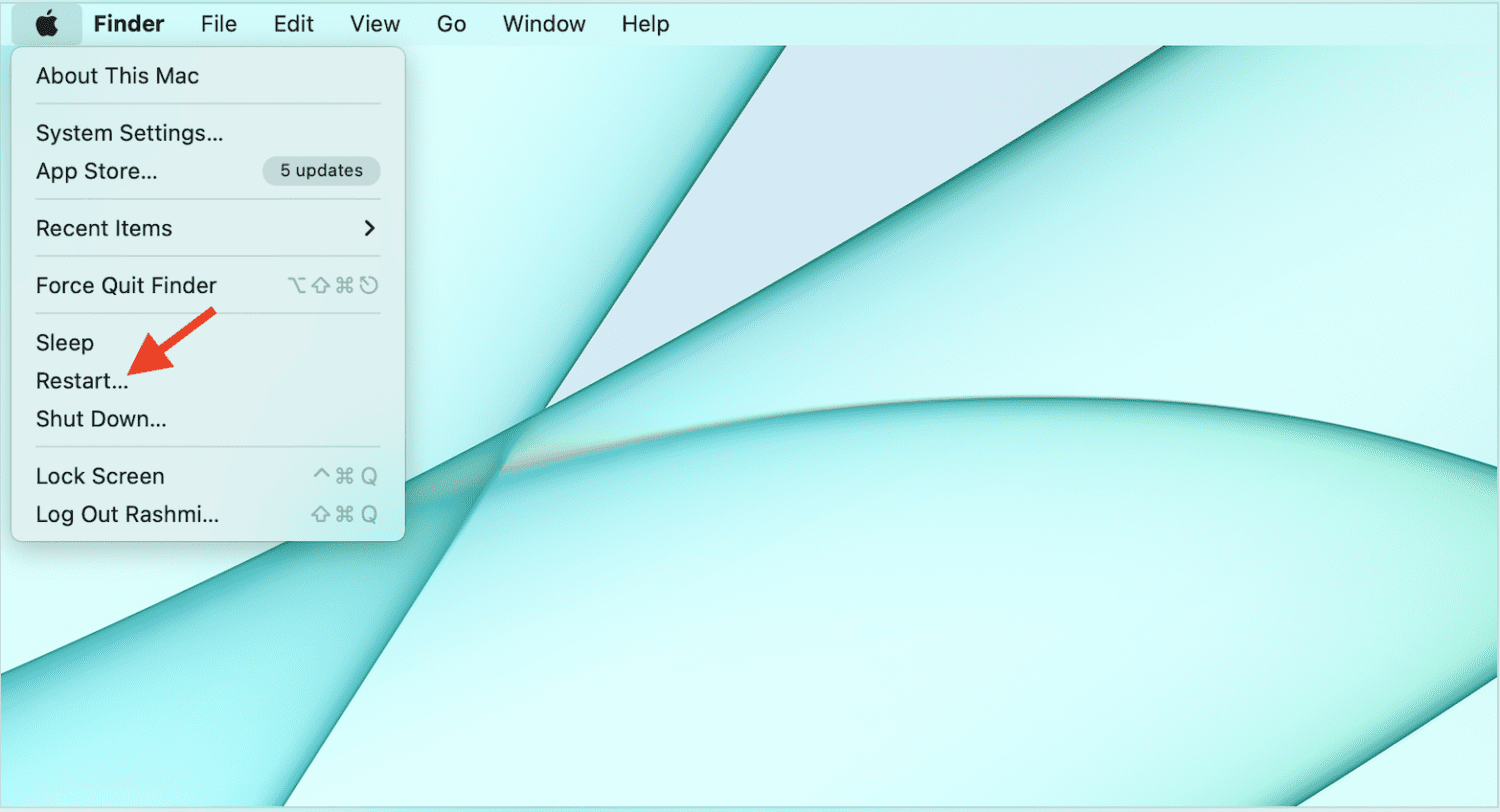
A dolgok javításának régi módja, bármely eszköz újraindítása szinte mindig megoldja a problémát. Ugyanezt megteheti Mac számítógépével is. Csak indítsa újra az eszközt, hogy megbizonyosodjon arról, hogy a probléma megoldódik-e, mert idővel eszközeink felhalmozhatják ezeket a kisebb problémákat, ha hosszabb ideig nem kapcsolták ki.
Ellenőrizze a csatlakoztatott egér akkumulátorát
Ha az egérhez belső akkumulátor van csatlakoztatva, megpróbálhatja ellenőrizni, hogy nincs-e alacsony a töltése. Cserélje ki, vagy töltse fel vezeték nélküli egerét. Ha USB egeret használ, megpróbálhatja kihúzni, majd bedugni.
Használja a Rendszerbeállításokat
Van néhány rendszerbeállítás, amelyet módosíthat, hogy a kurzor ne tűnjön el.
#1. A kurzor méretének növelése
Amikor az Apple menü > Rendszerbeállítások > Kisegítő lehetőségek > Kijelző > Mutató menüpontot választja, módosíthatja a mutató méretét, hogy nagyobb legyen a kurzor.
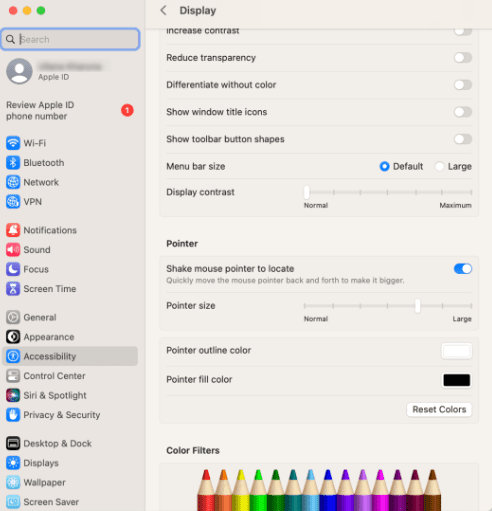
Ez javítja az egér láthatóságát.
#2. A kurzor nagyítása
Szeretné ideiglenesen nagyítani a kurzor méretét? Ezt az Apple menü > Rendszerbeállítások > Kisegítő lehetőségek > Nagyítás menüpontjában teheti meg, válassza a „Speciális” lehetőséget, majd lépjen a Vezérlők fülre. Innen válassza ki a Tartsa Ctrl+Opciót a nagyítás ideiglenes váltásához.
#3. Ráz
Amint azt korábban tárgyaltuk, ideiglenesen növelheti a kurzor méretét, ha gyorsan rázza az egeret vagy mozgatja az ujját a görgetőpadon.
Ehhez lépjen az Apple menü > Rendszerbeállítások > Kisegítő lehetőségek > Kijelző > Mutató elemre, és engedélyezze a Rázás egérmutatót a helymeghatározáshoz.
Ha engedélyezi ezeket a beállításokat, egy lépéssel a probléma előtt jár, amikor legközelebb előfordul.
Alternatív megoldásként megkérheti a Sirit, hogy növelje meg a Command + Space billentyűkombináció megnyomásával, és azt mondja: „Hé Siri, növelje a kurzor méretét”.
Zárja be a Futó alkalmazásokat
Lehetnek olyan alkalmazások, amelyek elnyomhatják az egérkurzort a Mac számítógépen. Azonosításukhoz tartsa szemmel ezeket az alkalmazásokat, amikor ez a probléma előfordul. Egyesek számára nehéz videószerkesztő alkalmazások vagy akár játékok is lehetnek.
Amint azonosította őket, zárja be őket a probléma megoldásához.
Olvassa el még: Az alkalmazások eltávolításának egyszerű módjai Mac rendszeren
Ellenőrizze a Forró sarkokat
Bár a forró sarkok sokat segítenek a mindennapi munkafolyamataink során, és kényelmessé teszik a dolgokat, előfordulhat, hogy szerepet játszanak a kurzor eltűnésében.
Ha engedélyezte őket, megpróbálhatja letiltani őket a Rendszerbeállítások > Asztal és képernyővédő menüpontban.
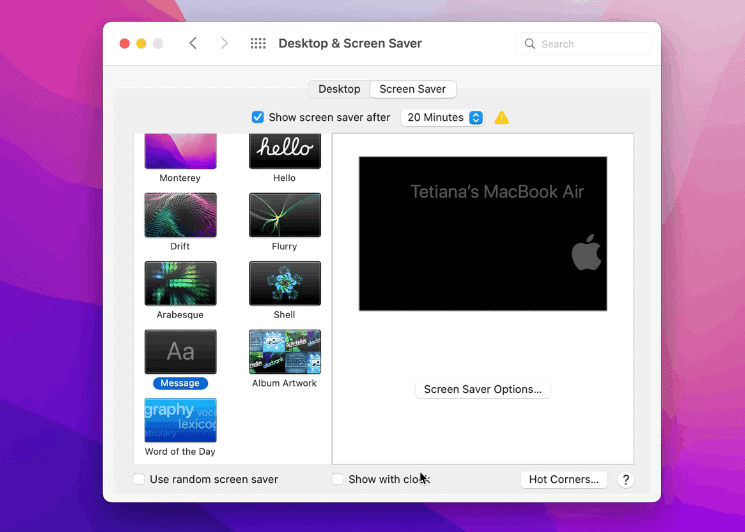
Lépjen a Képernyővédő fülre, és válassza a Hot Corners lehetőséget. Végül tiltsa le az összes engedélyezett műveletet.
Jobb klikk
Ha jobb gombbal kattint a trackpadra vagy a külső egérre, a képernyőn egy kis ablak nyílik meg. Ennek eredményeként azonnal megtalálhatja.
A kurzor eltűnésekor használható eszközök
Mire kitalálja a megoldást a problémákra, célszerű egy harmadik féltől származó alkalmazást használni az egér ideiglenes cseréjéhez. Íme néhány a legjobbak közül.
#1. Távoli egér
Egy nagyon praktikus alkalmazás, a Remote Mouse, alapvetően az iPhone és iPad képernyőjét érintőpaddá változtatja, amelyet külső egérként használhat Mac számítógépéhez.
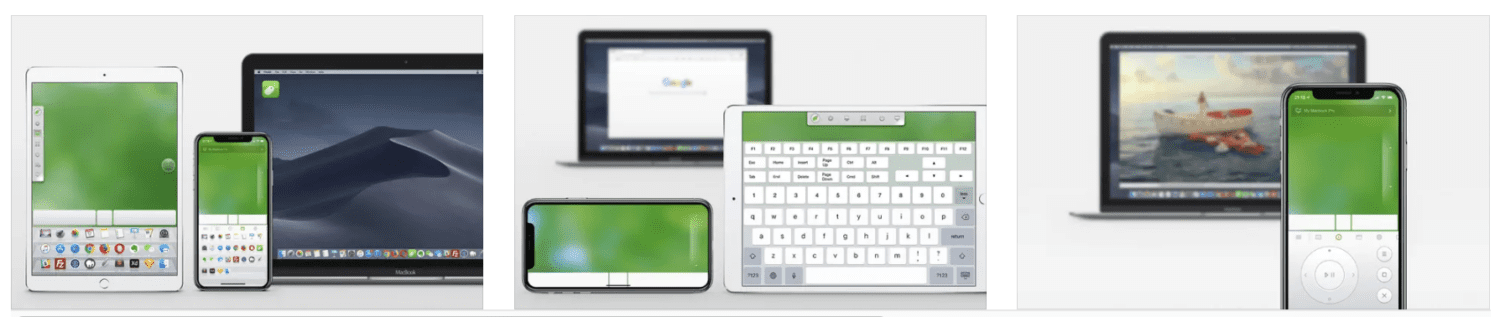
Olyan, mintha vezeték nélküli távirányítóval helyettesítené az egeret, a billentyűzetet és az érintőpadot.
Íme az alkalmazás néhány további funkciója:
- Használja a hangerő gombokat távirányítóként
- Állítson be jelszót a kapcsolathoz
- Energiagazdálkodási lehetőségek, például leállítás, alvás, újraindítás és egyebek
- Hangos gépelés
- Különféle gyorsbillentyűk
- Giroszkóp érzékelő támogatás
A Remote Mouse Bluetooth-on és WiFi-n keresztül szinkronizálható.
#2. Mobil egérszerver
Böngésszen az interneten, böngésszen fényképeken, és irányítsa teljes mértékben Mac számítógépét a Mobile Mouse Server segítségével. Ez egy nagyon hasznos alkalmazás, amely letölthető Apple eszközökre egérként való használatra.
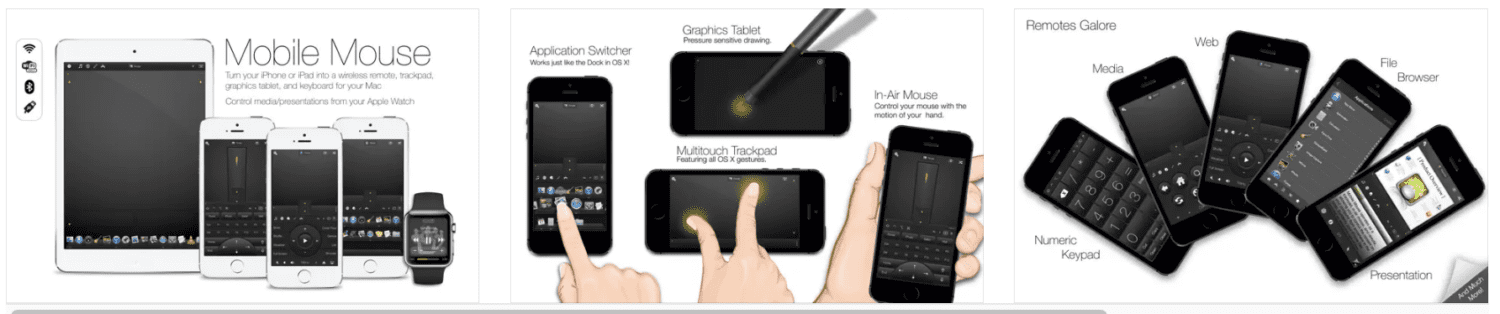
Giroszkóppal rendelkezik, amellyel a kézmozdulatokat azonnal egérmozdulattá alakítja. Használhatja számítógépe trackpadjének alternatívájaként is.
#3. Távoli Trackpad
Mindaddig, amíg a Mac és az iPhone ugyanahhoz a WiFi-hez csatlakozik, használhatja a Remote Trackpad billentyűzetet és trackpadet.
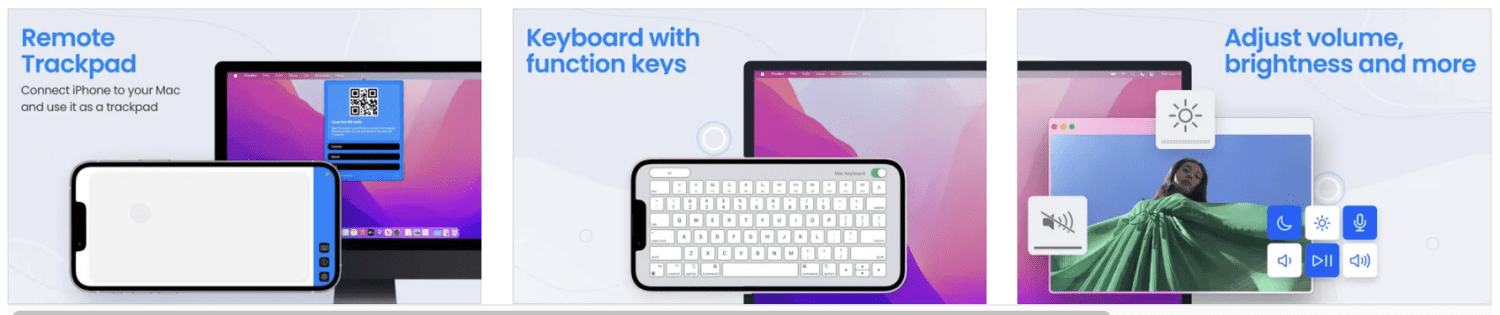
Mindössze annyit kell tennie, hogy letölti az alkalmazást mindkét eszközre, és beolvassa a QR-kódot iPhone kamerájával az alkalmazáson belül. Ez nagyjából elég ahhoz, hogy a képernyőjét egérként használhassa Mac számítógépéhez.
Végső szavak
A Mac készülékek nagy felhasználói bázisa hozzájárul ahhoz, hogy a legtöbb problémára könnyen megtaláljuk a megoldást, erre jó példa a kurzor eltűnése. A fenti javítások egy pillanat alatt segítenek megoldani a problémát.
Ezután nézze meg a Mac terminálparancsait, hogy megkönnyítse az életét egy Apple számítógépen.